XMind首选项之智能截图
发布时间: 2017-06-23 15:06 来源:http://www.uqidong.com
在XMind中,用户可以运用软件自带的智能截图功能来对界面进行截图,并且还可以对截图进行单独保存,那么如何进行设置呢?快跟小编一起来看看吧。
打开XMind思维导图的首选项设置。
在左边的选项中点击“智能截图”。
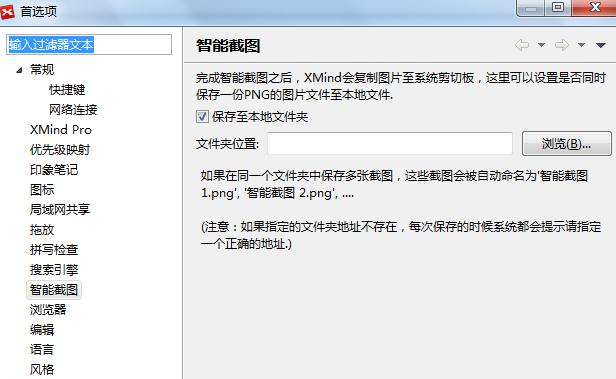
在XMind智能截图中,每当完成一个截图后,XMind除了会保存至系统剪切板外,还可以设置是否同时保存一份PNG的图片文件到本地文件夹。
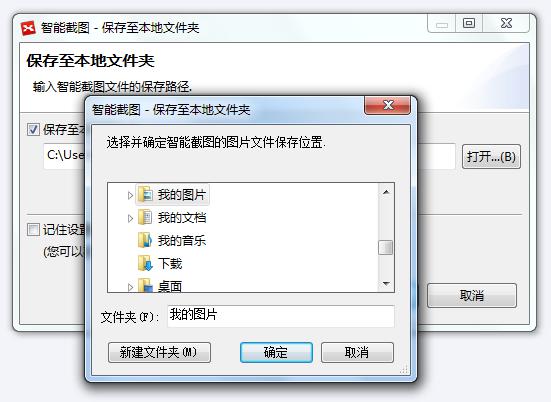
你可以在智能截图设置中选择保存的文件夹位置,这样,在每一次的截图后就不会每次都跳出对话框让你对文件夹进行选择,会自动保存至所选文件夹。
保存后会跳出提示框提示截图保存情况。

如果在一个文件夹中保存多张截图,这些截图将会被自动命名为“智能截图1.png”… 当所选择保存位置的文件夹地址不存在或错误时,每次保存时系统都将会进行提示选择正确地址。
上一篇:XMind的过滤功能
下一篇:有道云笔记授权出错完美解决办法
最新软件信息

iSpeak频道管理员权限如何批量设置 iSpeak批量设置频道管理员权限方法介绍
2017.08-04
- iSpeak频道的聊天记录怎么看 查看Speak频道的聊天记录教程 08-04
- yy语音频道主播如何实名认证 yy语音频道主播实名认证详细步骤 08-04
- 爱思助手怎么卸载 爱思助手卸载教程 08-04
- 爱思助手dfu模式怎么进 爱思助手dfu模式使用教程 08-04











